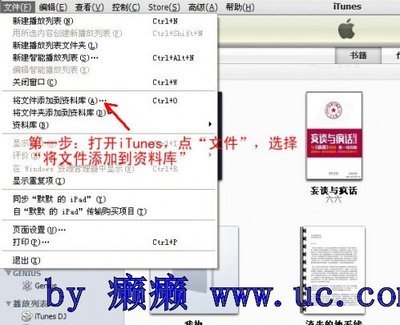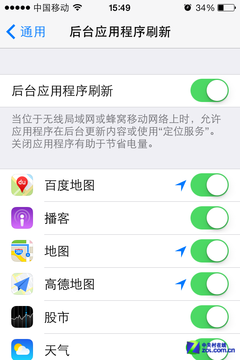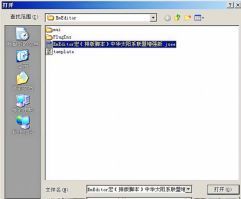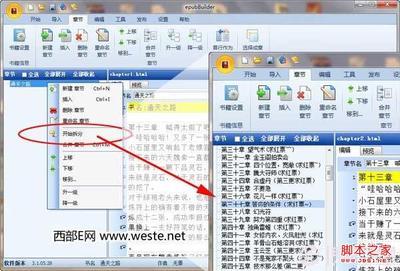怎样制作exe电子书 1、
1、关闭软景 HTML 制造机软件,打开eBook Workshop电子书制作软件。
怎样制作exe电子书 2、
2、点击以下这个文件夹(红圈的地方),载入要制作的电子书文件,点确定。如下图:
怎样制作exe电子书 3、
3、点击界面中的“目录”,可以看到文件被载入了。界面共为3格,第一格是硬盘上的现存,第二格是将会在电子书中出现的目录,此目录可以任意改名。如下图:
在第一格中点击“从文件夹创建”,或直接将第一格的文件夹拉到第二格。如下图:
第二格中,我们可以选择文章的排序或设置子目录等。方法是:点击文章,适用以下的图标进行上、下移动。如下图:
怎样制作exe电子书_ebook

怎样制作exe电子书 4、
4、点击“闪屏”,启动时显示闪屏前打勾,并可选择闪屏的秒数(一般为4秒)。并选择图片(自己的头像或龙族的LOGO),如下图:
怎样制作exe电子书 5、
5、点击“打开”,可以看到图片被载入了。如下图:
怎样制作exe电子书 6、
6、点击“工具栏(1)”,出现如下画面,我们看到许多将要在电子书中显示的按钮,可以根据需要选择。按钮的名称也可以任意命名。
怎样制作exe电子书_ebook
怎样制作exe电子书 7、
7、点击“工具栏(2)”,在标志可视前打勾,选择龙族的Logo作为电子书的Logo,中间部分的链接网址是可以改变的,输入龙族的主页地址;在背景栏前打勾,可以选择合适的背景;在状态栏的可视前打勾,在文本1栏里写上本电子书由松鼠整理制作(你在论坛注册的ID);在文本2栏里必需得输入龙族的主页地址或其它。如下图:
怎样制作exe电子书 8、
8、点击“选项”在标题项上输入电子书的名称,在主页、默认这两项中(这两项是电子书的主页,不是网页的主页。请注意:它默认的主页是:index.htm(我用软景HTML制造机,上面已经说过),e书图标即是电子书的图标,可以改变;显示:设置电子书的显示大小;读书器选项就不要改了吧,方便别人嘛。如下图:
怎样制作exe电子书 9、
9、点“界面”,在使用界面前打勾,你可以选择你喜欢的界面。如下图:
怎样制作exe电子书_ebook
怎样制作exe电子书 10、
10、点“编译”,先点“保存”这一项,写上你的电子书名称与保存的路径,再点“编译”。如下图:
怎样制作exe电子书 11、
11、等上几秒钟,电子书造成了,在点击红色框的链接。 如下图:
以上只是些基本的操作,如果想制作精美的电子书,还须载入精美的模板,做下美工。
怎样制作exe电子书_ebook
 爱华网
爱华网